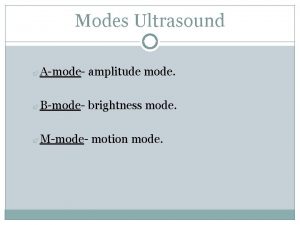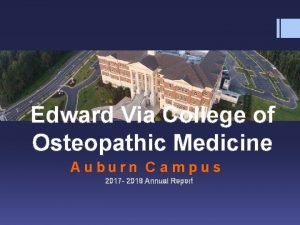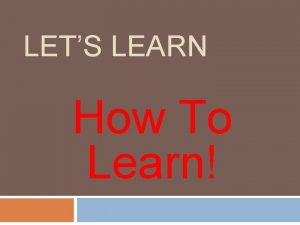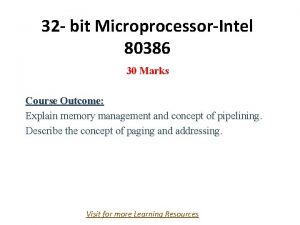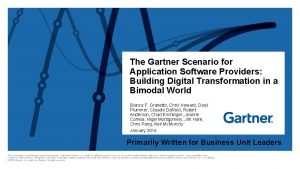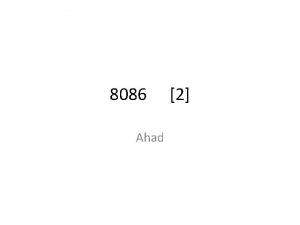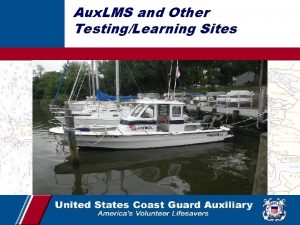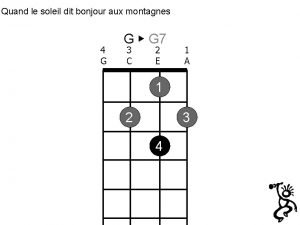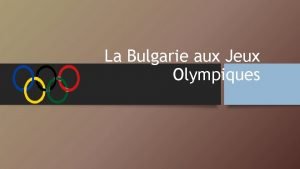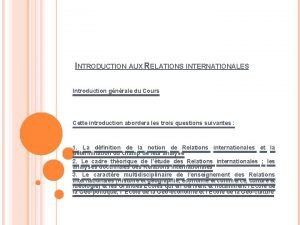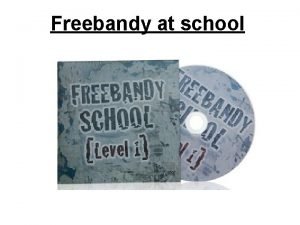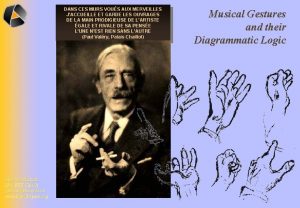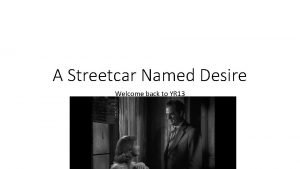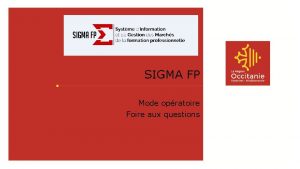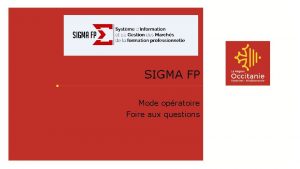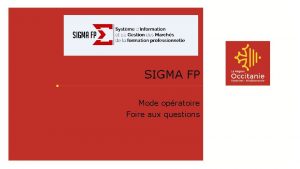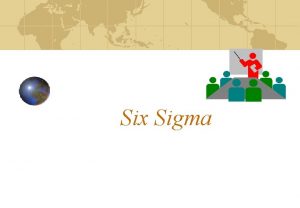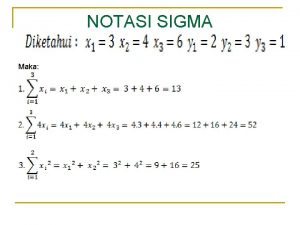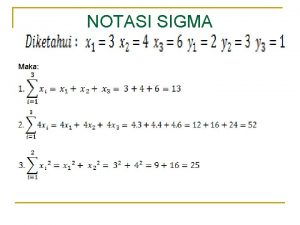SIGMA FP Mode opratoire Foire aux questions 25122021
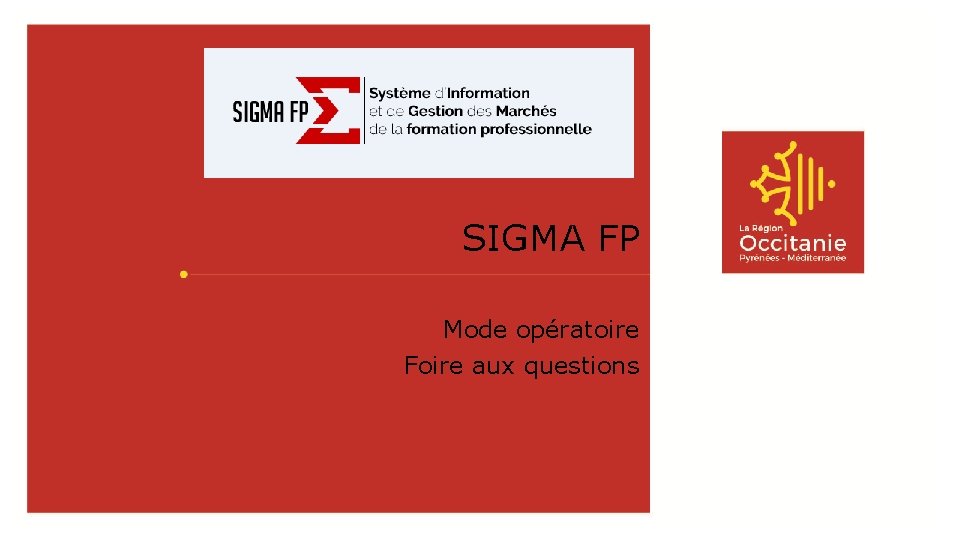
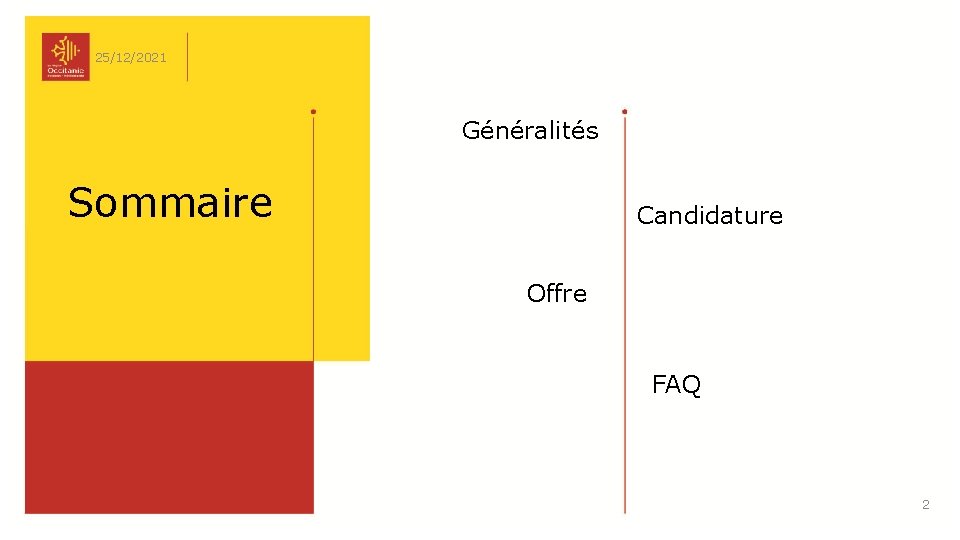

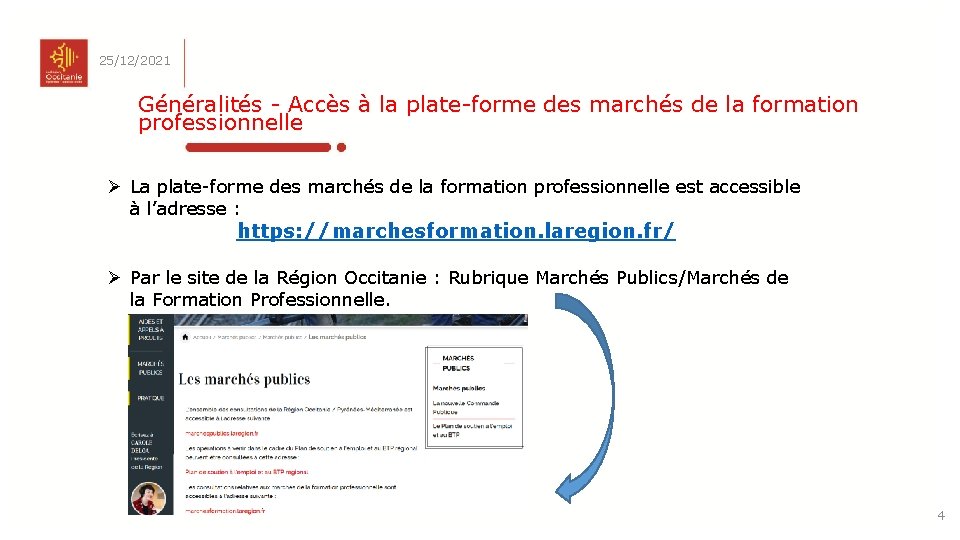
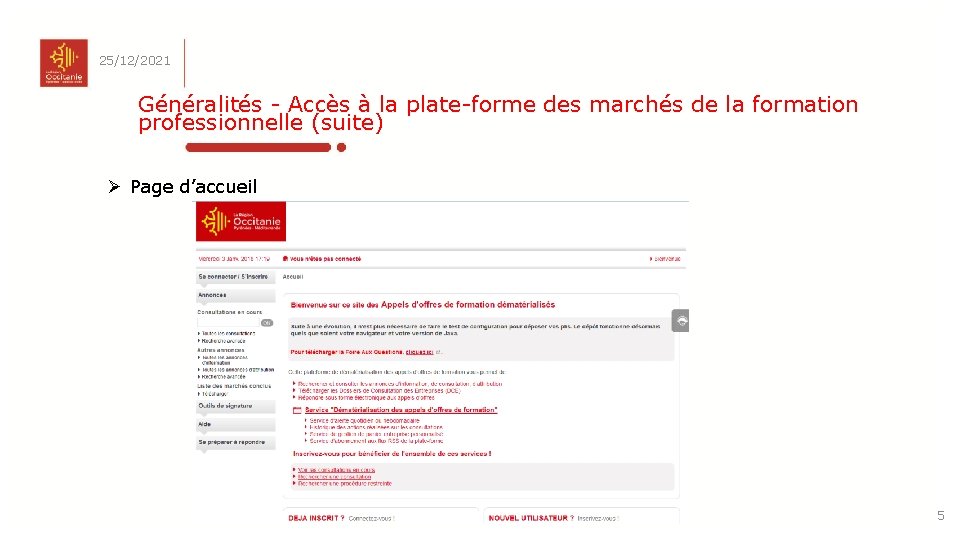

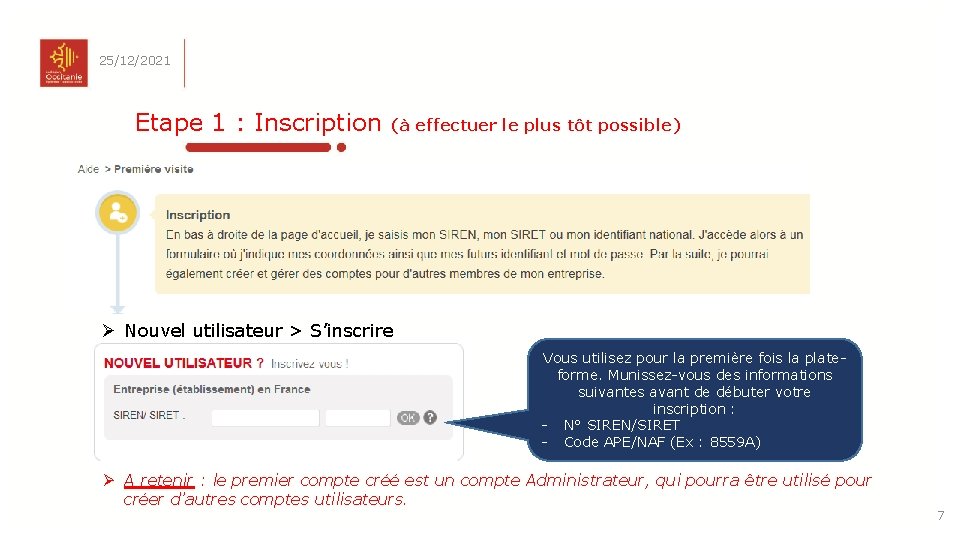
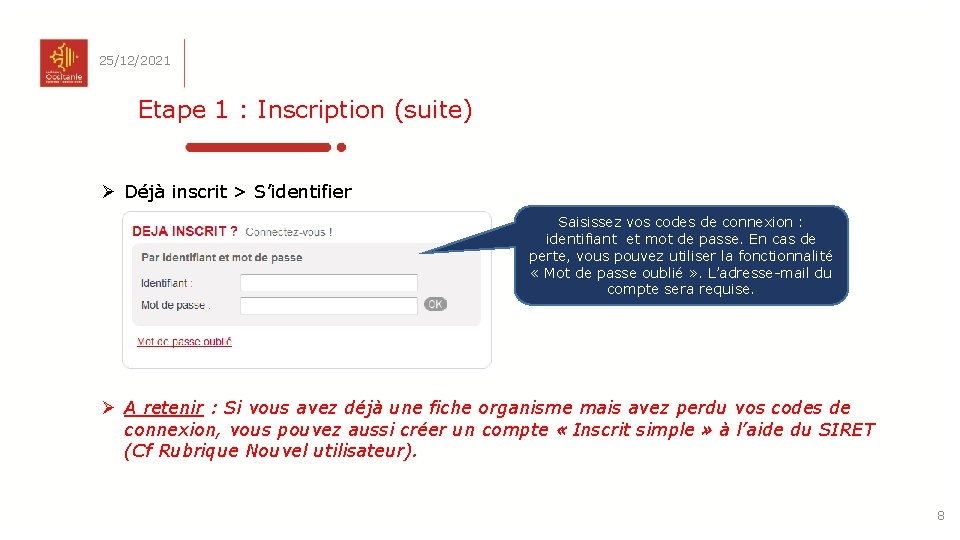
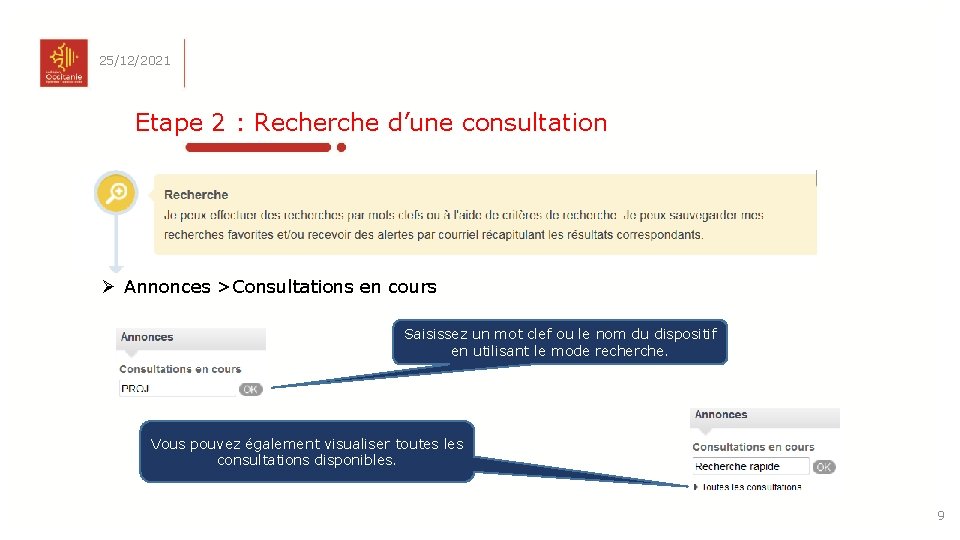
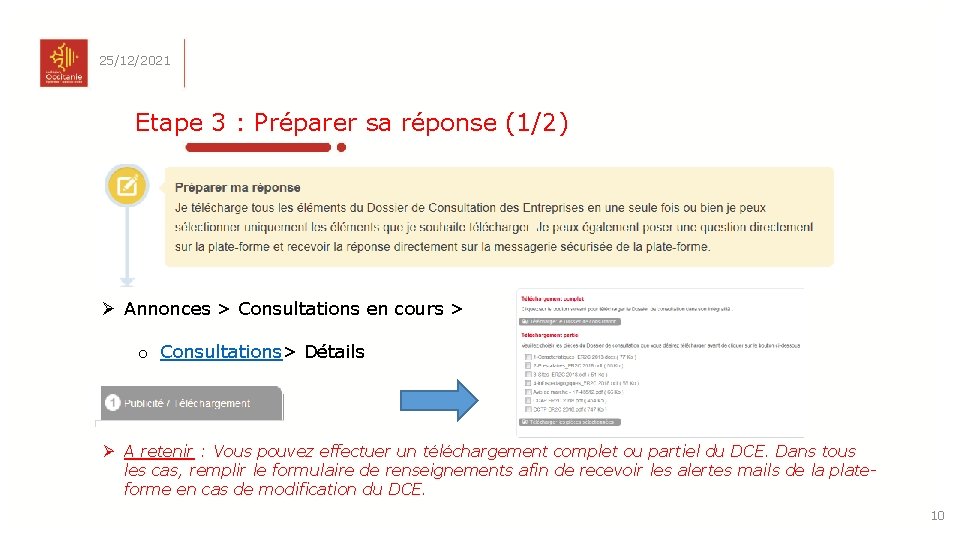
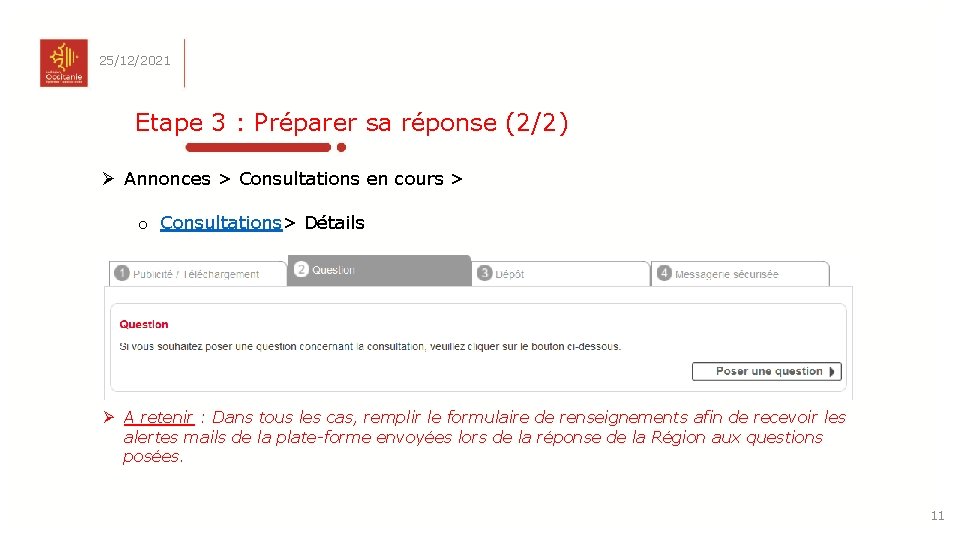
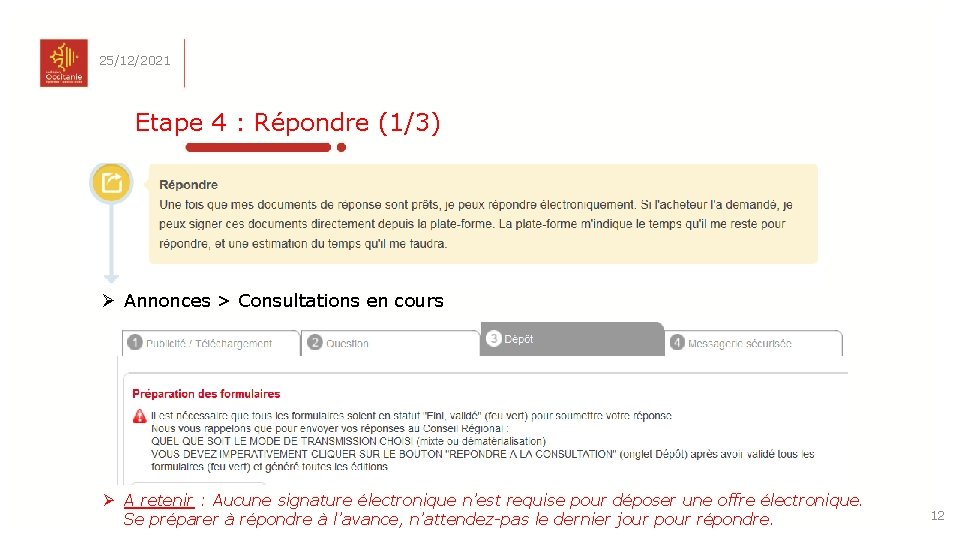
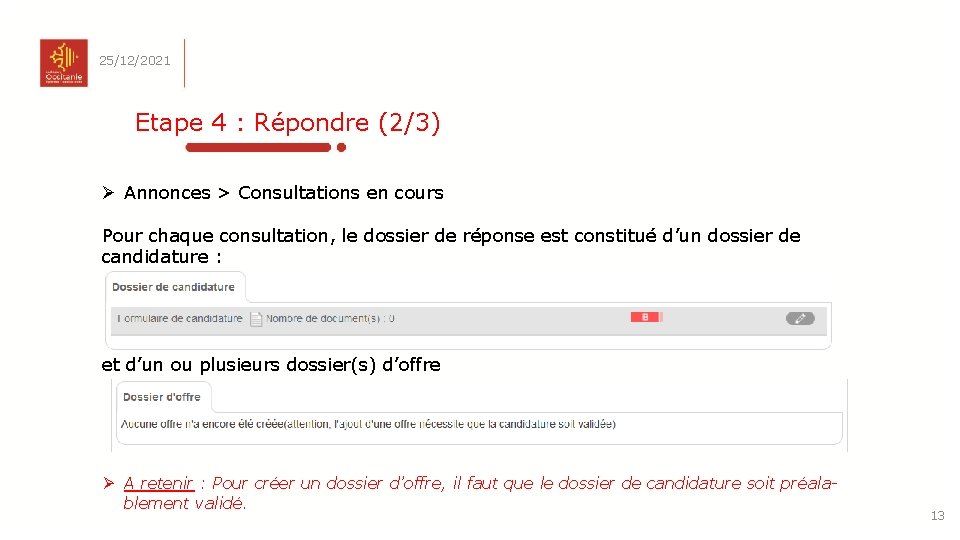

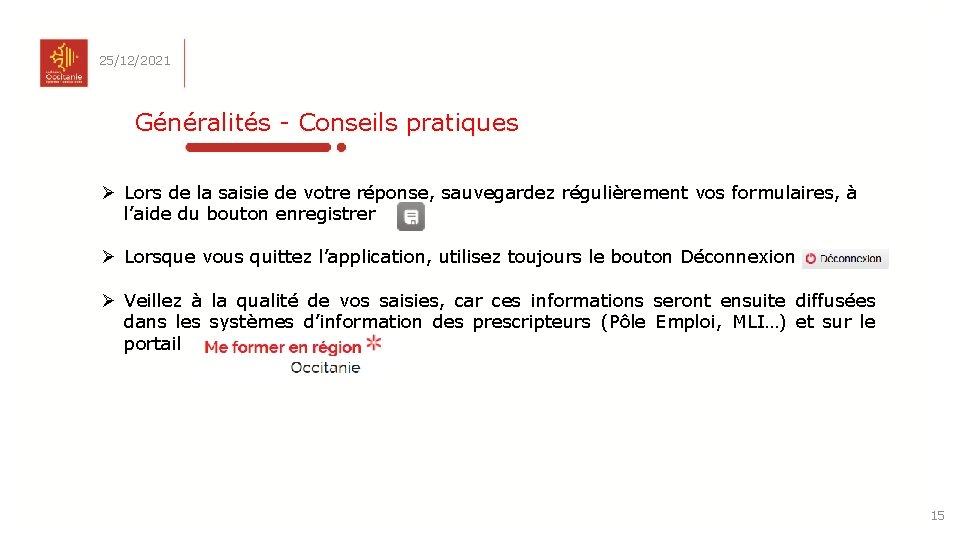
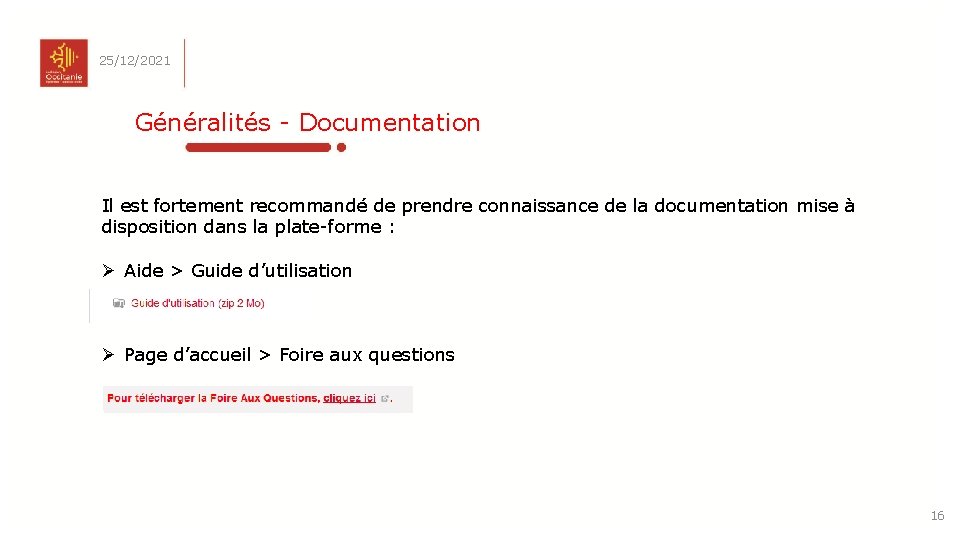
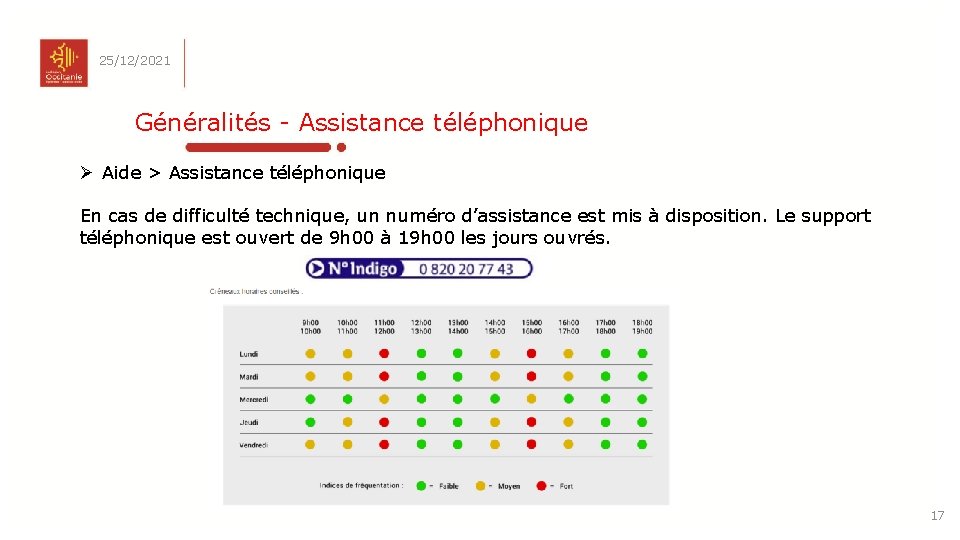

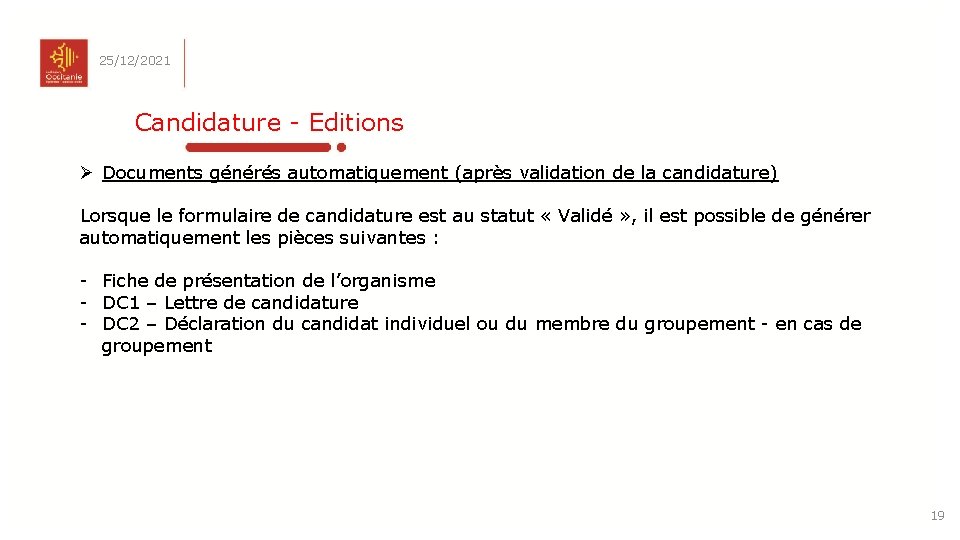

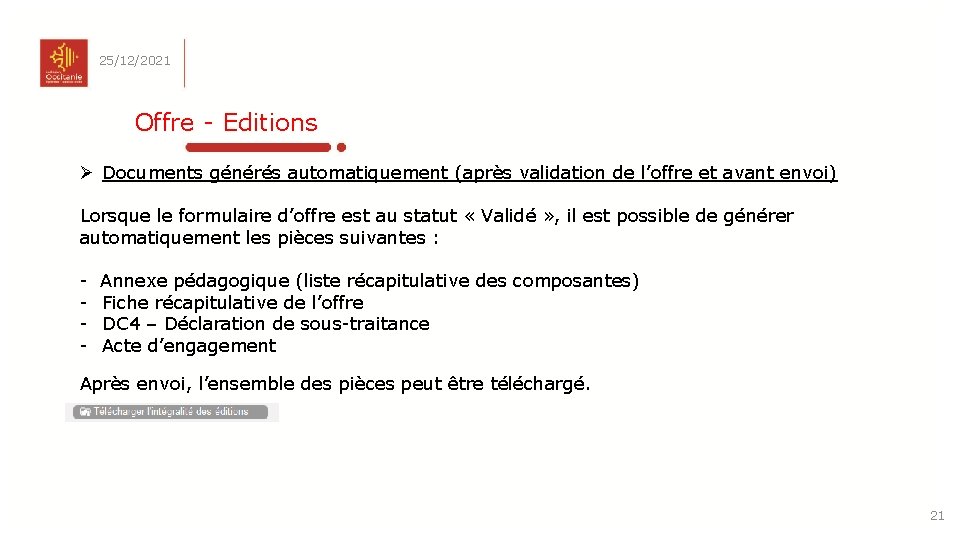
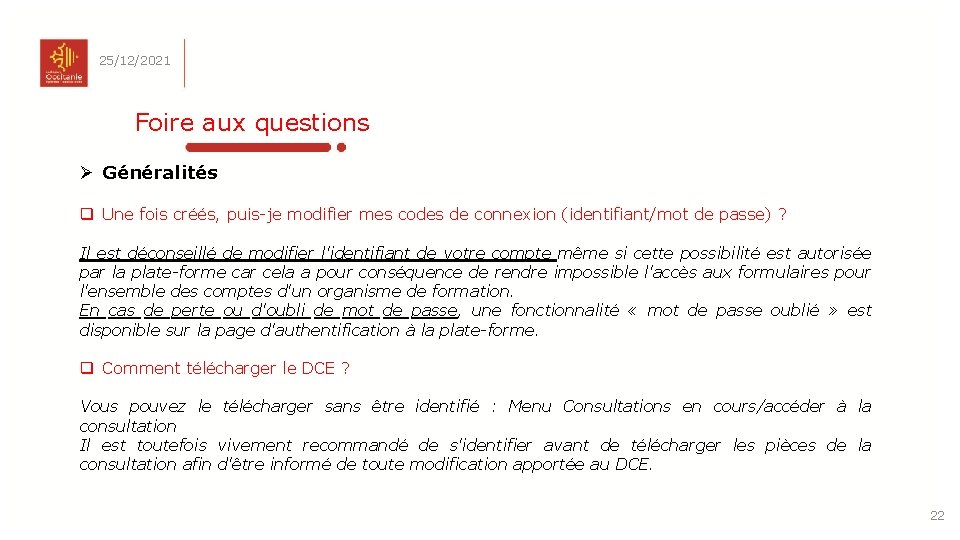




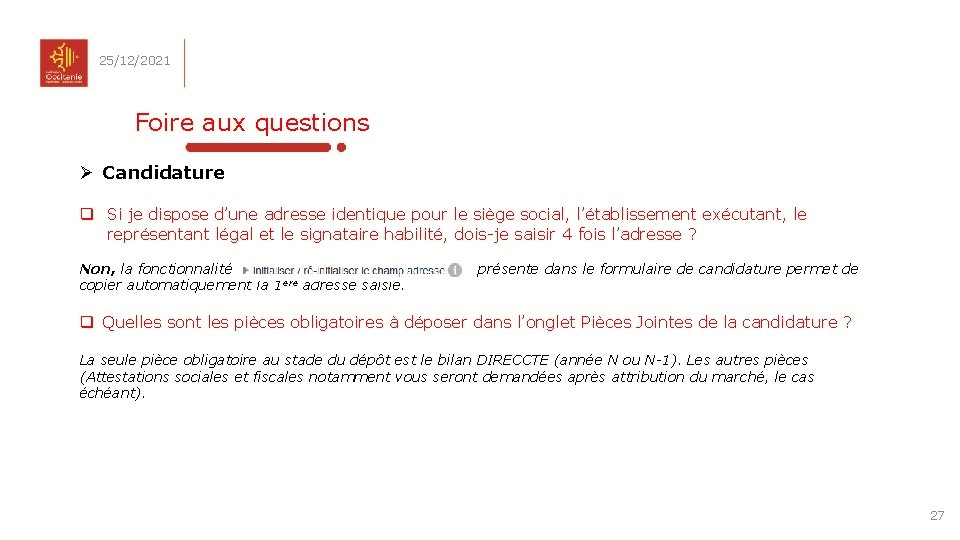



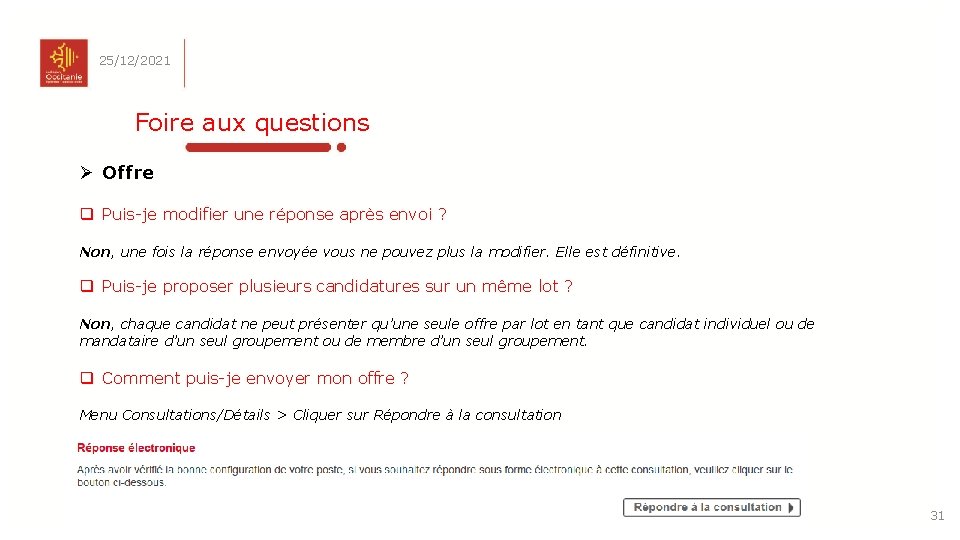
- Slides: 31
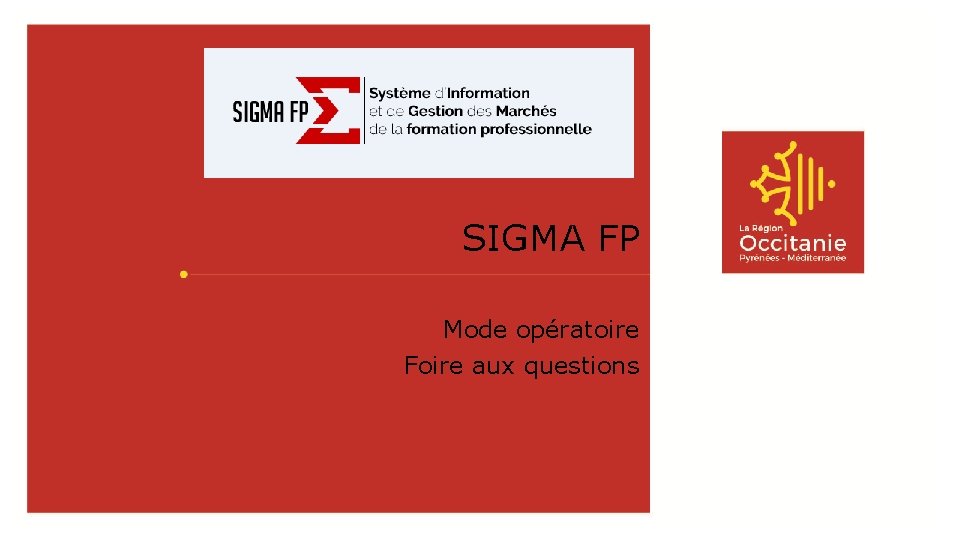
SIGMA FP Mode opératoire Foire aux questions
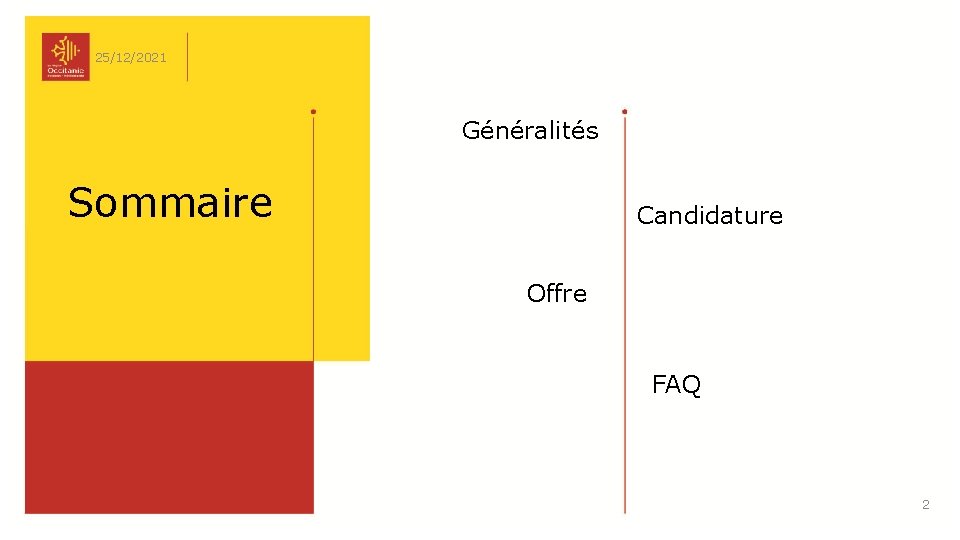
25/12/2021 Généralités Sommaire Candidature Offre FAQ 2

25/12/2021 Généralités – Principales fonctionnalités Ø Les principales fonctionnalités disponibles sur la plate-forme des marchés SIGMA FP son les suivantes : o S’inscrire sur la plate-forme o Créer les comptes utilisateurs de l’organisme o o o Accéder aux consultations en cours/clôturées Télécharger le dossier de consultation des entreprises - DCE Poser une question en ligne Se préparer à répondre Consulter l’aide en ligne o Répondre à la consultation o Envoyer la réponse électronique 3
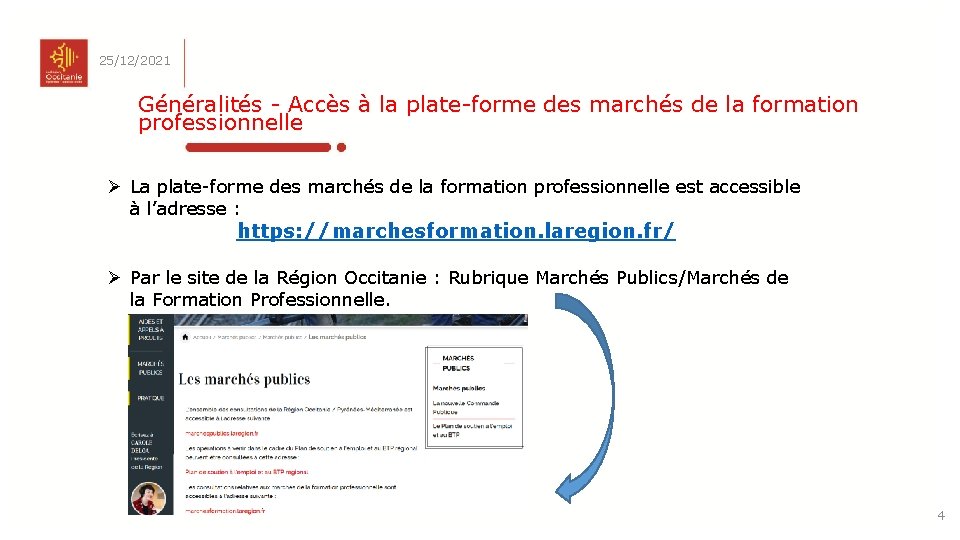
25/12/2021 Généralités - Accès à la plate-forme des marchés de la formation professionnelle Ø La plate-forme des marchés de la formation professionnelle est accessible à l’adresse : https: //marchesformation. laregion. fr/ Ø Par le site de la Région Occitanie : Rubrique Marchés Publics/Marchés de la Formation Professionnelle. 4
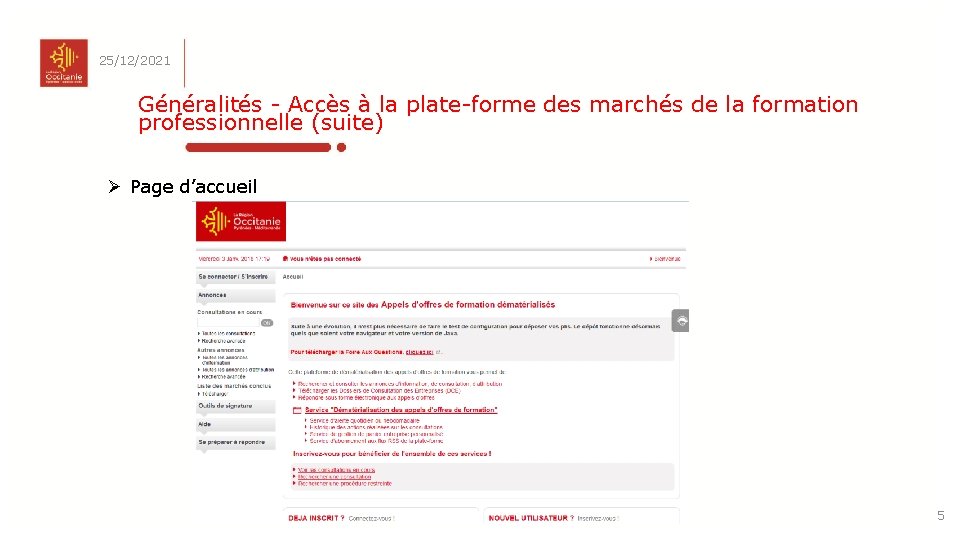
25/12/2021 Généralités - Accès à la plate-forme des marchés de la formation professionnelle (suite) Ø Page d’accueil 5

25/12/2021 Généralités - Répondre en 4 étapes Inscrivez-vous le plus tôt possible sur la plate-forme > Rubrique Nouvel utilisateur. Recherchez les consultations disponibles > Rubrique Annonces>Consultations en cours Télécharger le document de consultation (DCE). Si besoin, posez une question en ligne. > Rubrique Annonces>Consultations en cours> Publicité/Téléchargements Préparez-vous à l’avance à répondre, n’attendez-pas le dernier jour pour déposer votre réponse. > Rubrique Annonces>Consultations en cours>Dépôt 6
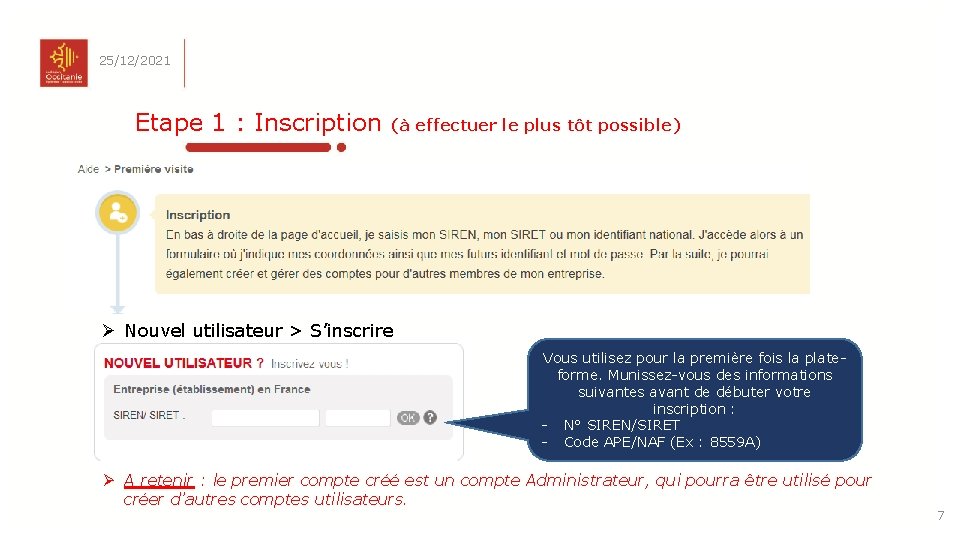
25/12/2021 Etape 1 : Inscription (à effectuer le plus tôt possible) Ø Nouvel utilisateur > S’inscrire Vous utilisez pour la première fois la plateforme. Munissez-vous des informations suivantes avant de débuter votre inscription : - N° SIREN/SIRET - Code APE/NAF (Ex : 8559 A) Ø A retenir : le premier compte créé est un compte Administrateur, qui pourra être utilisé pour créer d’autres comptes utilisateurs. 7
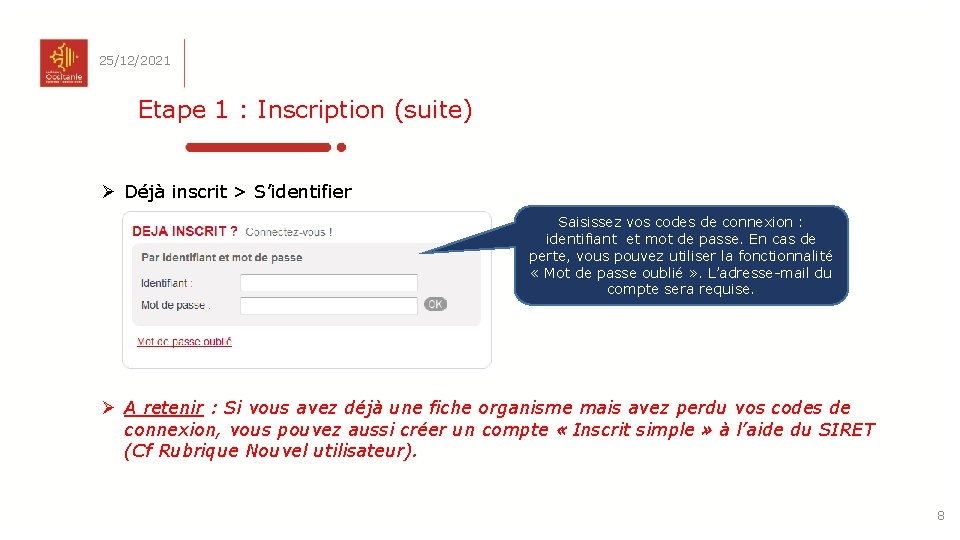
25/12/2021 Etape 1 : Inscription (suite) Ø Déjà inscrit > S’identifier Saisissez vos codes de connexion : identifiant et mot de passe. En cas de perte, vous pouvez utiliser la fonctionnalité « Mot de passe oublié » . L’adresse-mail du compte sera requise. Ø A retenir : Si vous avez déjà une fiche organisme mais avez perdu vos codes de connexion, vous pouvez aussi créer un compte « Inscrit simple » à l’aide du SIRET (Cf Rubrique Nouvel utilisateur). 8
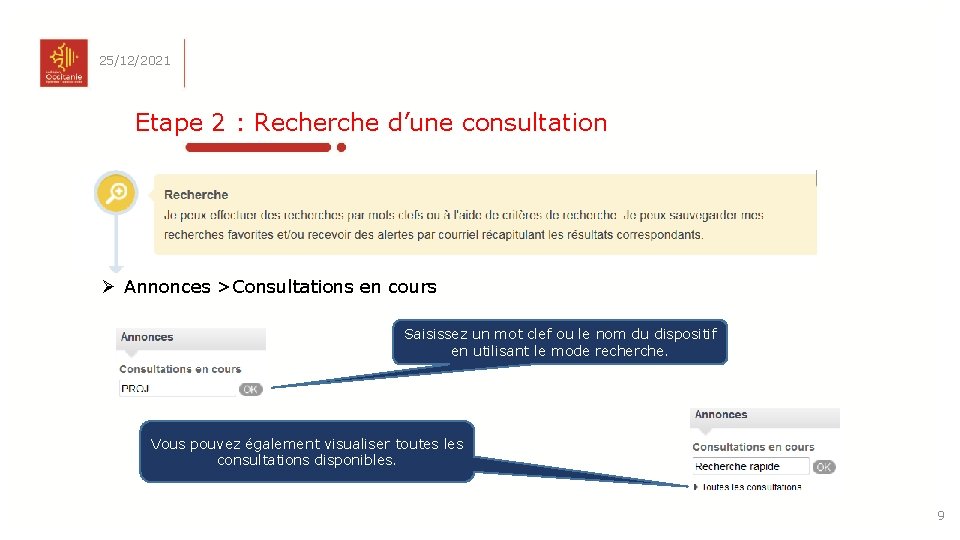
25/12/2021 Etape 2 : Recherche d’une consultation Ø Annonces >Consultations en cours Saisissez un mot clef ou le nom du dispositif en utilisant le mode recherche. Vous pouvez également visualiser toutes les consultations disponibles. 9
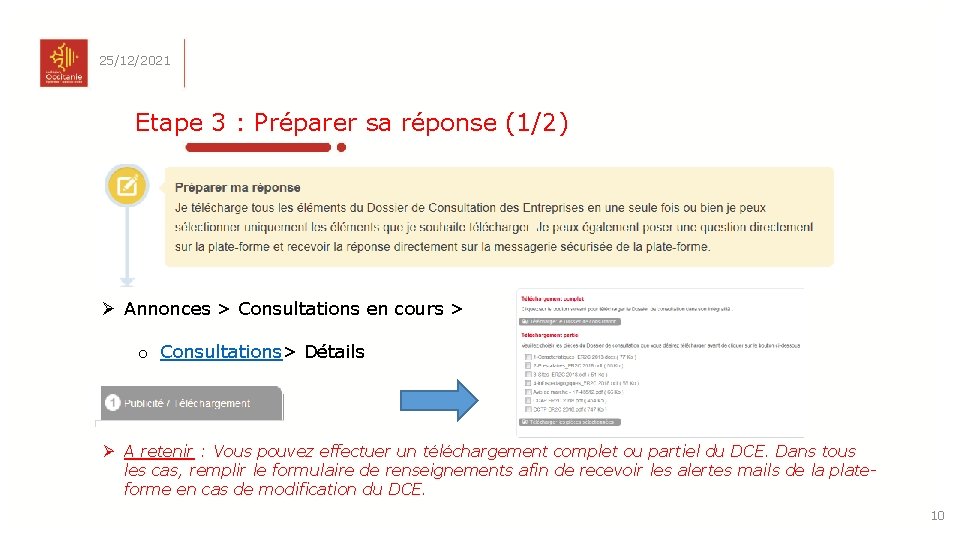
25/12/2021 Etape 3 : Préparer sa réponse (1/2) Ø Annonces > Consultations en cours > o Consultations> Détails Ø A retenir : Vous pouvez effectuer un téléchargement complet ou partiel du DCE. Dans tous les cas, remplir le formulaire de renseignements afin de recevoir les alertes mails de la plateforme en cas de modification du DCE. 10
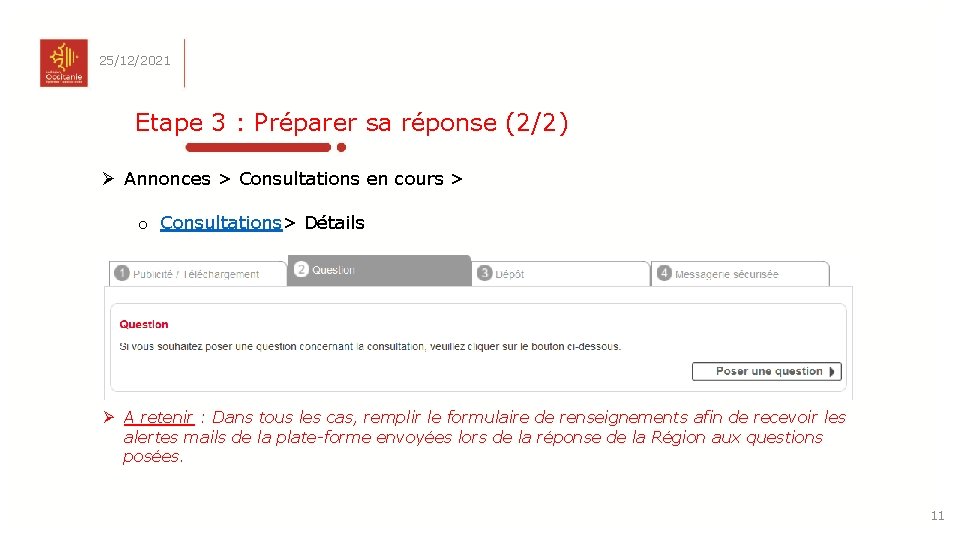
25/12/2021 Etape 3 : Préparer sa réponse (2/2) Ø Annonces > Consultations en cours > o Consultations> Détails Ø A retenir : Dans tous les cas, remplir le formulaire de renseignements afin de recevoir les alertes mails de la plate-forme envoyées lors de la réponse de la Région aux questions posées. 11
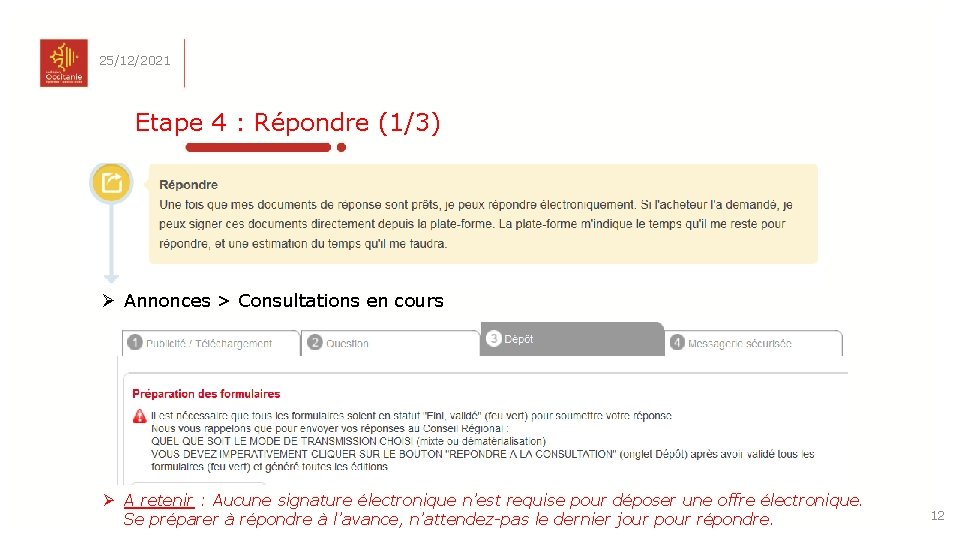
25/12/2021 Etape 4 : Répondre (1/3) Ø Annonces > Consultations en cours Ø A retenir : Aucune signature électronique n’est requise pour déposer une offre électronique. Se préparer à répondre à l’avance, n’attendez-pas le dernier jour pour répondre. 12
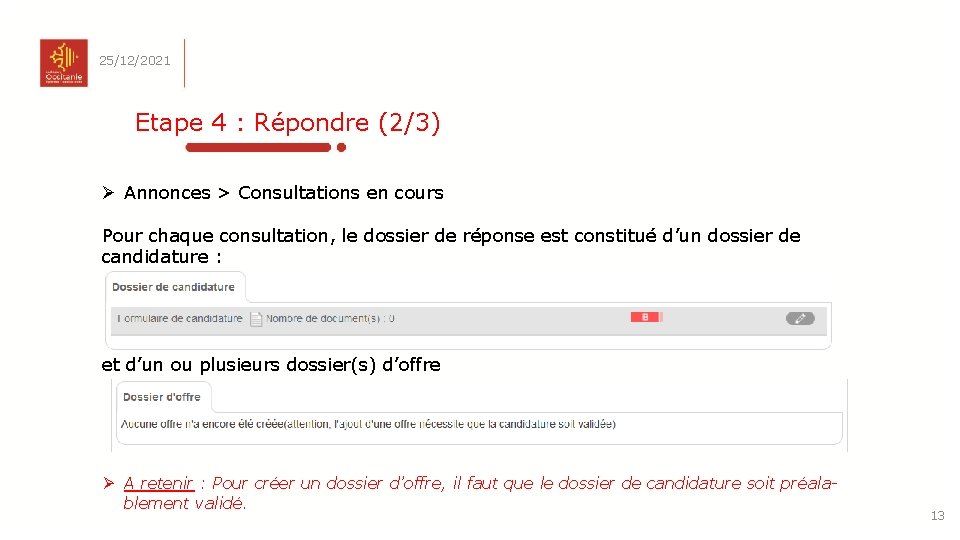
25/12/2021 Etape 4 : Répondre (2/3) Ø Annonces > Consultations en cours Pour chaque consultation, le dossier de réponse est constitué d’un dossier de candidature : et d’un ou plusieurs dossier(s) d’offre Ø A retenir : Pour créer un dossier d’offre, il faut que le dossier de candidature soit préalablement validé. 13

25/12/2021 Etape 4 : Répondre (3/3) Ø Contenu d’un dossier de réponse en ligne Un dossier de réponse est composé : - de formulaires en ligne (candidature, offre(s)) - d’éditions générées automatiquement - de pièces justificatives déposées (ex : annexe technique, CV…) Ø A retenir : Pour valider les formulaires en ligne, il faut avoir saisi tous les champs obligatoires (signalés par une � ) et déposé les pièces requises. 14
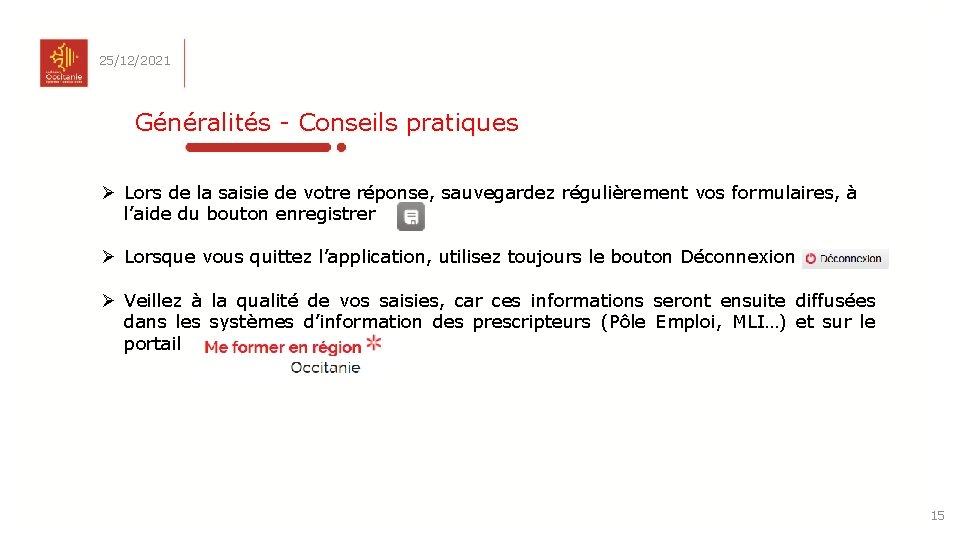
25/12/2021 Généralités - Conseils pratiques Ø Lors de la saisie de votre réponse, sauvegardez régulièrement vos formulaires, à l’aide du bouton enregistrer Ø Lorsque vous quittez l’application, utilisez toujours le bouton Déconnexion Ø Veillez à la qualité de vos saisies, car ces informations seront ensuite diffusées dans les systèmes d’information des prescripteurs (Pôle Emploi, MLI…) et sur le portail 15
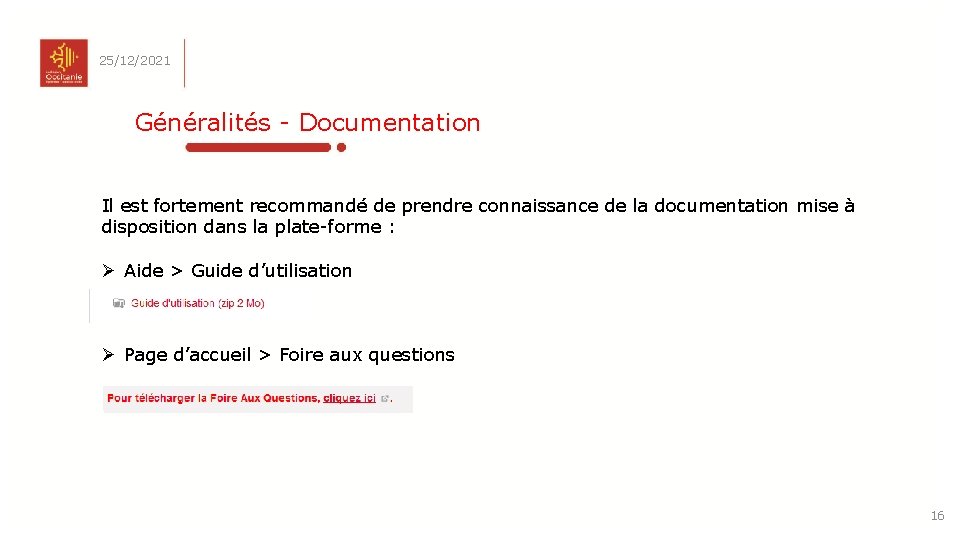
25/12/2021 Généralités - Documentation Il est fortement recommandé de prendre connaissance de la documentation mise à disposition dans la plate-forme : Ø Aide > Guide d’utilisation Ø Page d’accueil > Foire aux questions 16
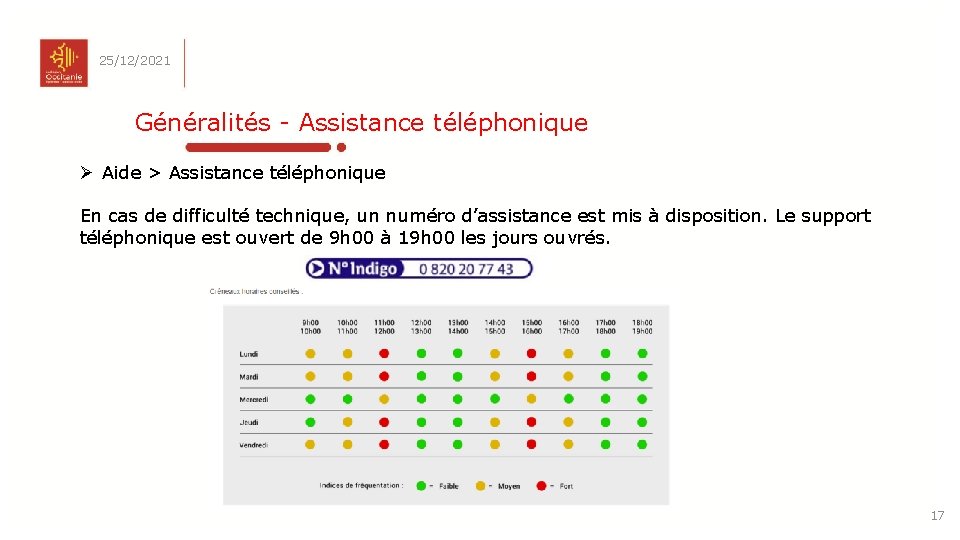
25/12/2021 Généralités - Assistance téléphonique Ø Aide > Assistance téléphonique En cas de difficulté technique, un numéro d’assistance est mis à disposition. Le support téléphonique est ouvert de 9 h 00 à 19 h 00 les jours ouvrés. 17

25/12/2021 Candidature - Présentation Ø Formulaire de candidature Le formulaire de candidature est constitué de 4 ONGLETS : - Candidat : type de candidature (titulaire seul ou groupement), récapitulatif des lots sur lesquels le candidat répond, coordonnées du siège social et de l’établissement exécutant, identité et coordonnées du représentant légal/du signataire habilité, chiffre d’affaires des 3 derniers exercices. - Membres du groupement (s’affiche uniquement si réponse en groupement) : mêmes données que le candidat, répartition des prestations. - Sites de réalisation : - Pièces jointes : liste et informations sur les sites. pièces déposées pour la candidature 18
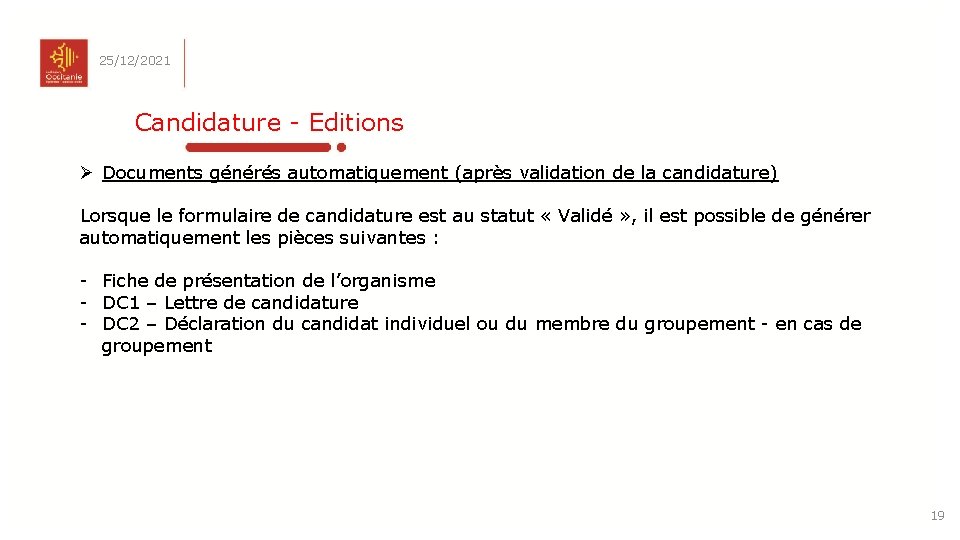
25/12/2021 Candidature - Editions Ø Documents générés automatiquement (après validation de la candidature) Lorsque le formulaire de candidature est au statut « Validé » , il est possible de générer automatiquement les pièces suivantes : - Fiche de présentation de l’organisme - DC 1 – Lettre de candidature - DC 2 – Déclaration du candidat individuel ou du membre du groupement - en cas de groupement 19

25/12/2021 Offre - Présentation Ø Formulaire d’offre Le formulaire d’offre est constitué de 5 ONGLETS : - Offre : caractéristiques générales de l’offre, pièces justificatives (annexe technique, CV des formateurs). - Prestataires : informations financières (assujettissement TVA, avance, fréquence de facturation, IBAN), déclaration de sous-traitance, le cas échéant. - Sites de réalisation : informations complémentaires, description des locaux et moyens matériels. - Informations pédagogiques : - Prix : descriptif des composantes, volumes horaires, effectif… bordereau de prix unitaire, éléments constitutifs du prix de l’offre en centre 20
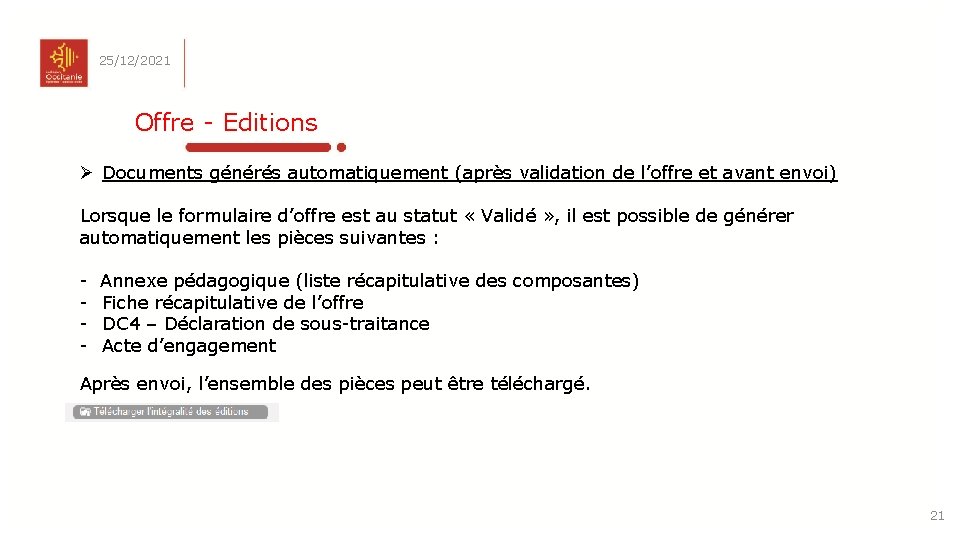
25/12/2021 Offre - Editions Ø Documents générés automatiquement (après validation de l’offre et avant envoi) Lorsque le formulaire d’offre est au statut « Validé » , il est possible de générer automatiquement les pièces suivantes : - Annexe pédagogique (liste récapitulative des composantes) Fiche récapitulative de l’offre DC 4 – Déclaration de sous-traitance Acte d’engagement Après envoi, l’ensemble des pièces peut être téléchargé. 21
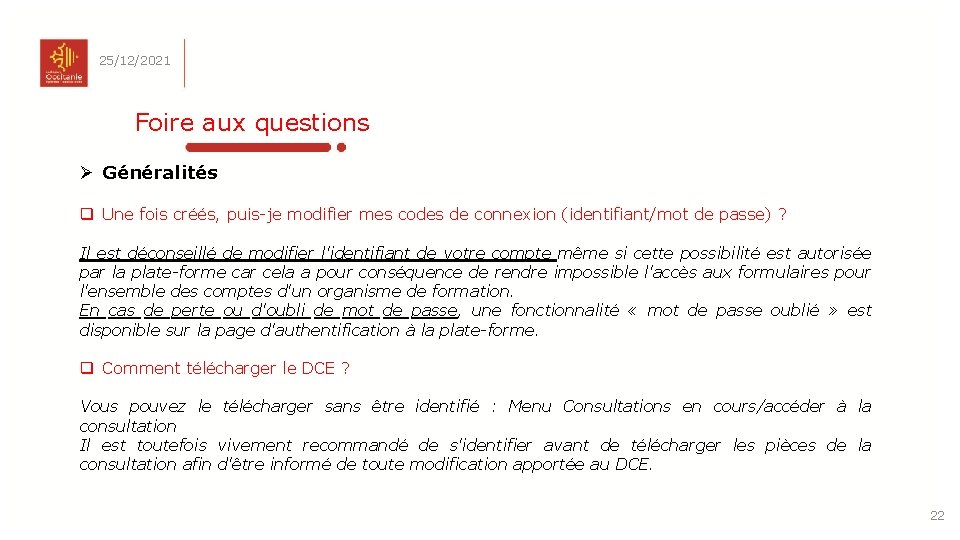
25/12/2021 Foire aux questions Ø Généralités q Une fois créés, puis-je modifier mes codes de connexion (identifiant/mot de passe) ? Il est déconseillé de modifier l'identifiant de votre compte même si cette possibilité est autorisée par la plate-forme car cela a pour conséquence de rendre impossible l'accès aux formulaires pour l'ensemble des comptes d'un organisme de formation. En cas de perte ou d'oubli de mot de passe, une fonctionnalité « mot de passe oublié » est disponible sur la page d'authentification à la plate-forme. q Comment télécharger le DCE ? Vous pouvez le télécharger sans être identifié : Menu Consultations en cours/accéder à la consultation Il est toutefois vivement recommandé de s'identifier avant de télécharger les pièces de la consultation afin d'être informé de toute modification apportée au DCE. 22

25/12/2021 Foire aux questions Ø Généralités q Que faut-il savoir avant de créer un compte entreprise ? Le SIREN seul ne suffit pas pour créer un compte entreprise. Il faut disposer d'un SIRET pour créer un compte entreprise (inscription à la plateforme AOF). Il n'est pas possible de créer deux comptes entreprise avec le même SIRET. Cependant, il est possible de créer plusieurs comptes personnels rattachés au compte entreprise de ce SIRET. q Dois-je tester le configuration de mon poste ? Suite à une évolution de la plate-forme, il n'est plus nécessaire de faire le test de configuration pour déposer vos plis. Le dépôt fonctionne désormais quels que soient votre navigateur et votre version de Java. 23

25/12/2021 Foire aux questions q Qui peut m'aider pour utiliser la plate-forme ? Rubrique Aide - Guides d'utilisation : un guide d’utilisation est à votre disposition. - Assistance téléphonique : un support technique est ouvert de 9 h 00 à 19 h 00 les jours ouvrés au 0820 20 77 43. q Quelle est la différence entre les boutons enregistrer et valider ? Bouton enregistrer Il est conseillé d'enregistrer régulièrement le formulaire et notamment avant de changer d'onglet. Bouton valider Lors de la validation, un contrôle est effectué sur les données obligatoires non renseignées : en cas de saisie incomplète, un message d'erreur signale les champs non renseignés et le formulaire reste au format « brouillon » . 24

25/12/2021 Foire aux questions q Quelles sont les modalités de création des comptes / des fiches Entreprise / des candidatures ? Attention, plusieurs utilisateurs ne peuvent pas se connecter en même temps avec les mêmes codes d'accès (identifiant/mot de passe) : le dernier utilisateur connecté déconnecte les autres. 1. Il est nécessaire de disposer de plusieurs comptes pour un même organisme (même SIREN) si l'établissement de formation (lié à un SIRET) est distinct pour chaque lot. � Dès lors, il faut saisir une candidature distincte par établissement (SIRET). Il faut donc créer un compte entreprise par établissement. 2. Il est nécessaire de disposer de plusieurs comptes pour un organisme de formation répondant avec des groupements distincts sur une même consultation (idem pour un OF répondant seul sur certains lots et en groupement sur d'autres). � Un compte personnel ne peut rédiger qu'une unique réponse sur une consultation à un instant donné. Dès lors pour répondre avec des groupements distincts sur différents lots, il y a deux possibilités : § soit saisir successivement les différentes réponses avec le même compte. § soit saisir simultanément les différentes réponses avec des comptes distincts liés au même organisme de formation. 25

25/12/2021 Foire aux questions q Quelles sont les modalités de saisie en simultané (Saisie par plusieurs personnes d'une même candidature ou d'une même offre) ? 1. Un même formulaire (Candidature OU Offre) ne peut pas être modifié par plusieurs personnes en même temps. En effet, ces modifications concurrentes sur les mêmes données ne sont pas gérées (tout comme il n'est pas possible d'intervenir sur un même fichier bureautique en même temps). 2. En ce qui concerne les modalités de saisie en simultané (plusieurs comptes personnels sur un même compte entreprise), les informations techniques suivantes doivent être respectées : 1. En cas de saisie simultanée d'une réponse à plusieurs sur une même consultation avec un même compte le dernier utilisateur connecté déconnecte les autres utilisateurs des formulaires de saisie. 2. En cas de saisie simultanée d'une réponse à plusieurs sur une même consultation avec plusieurs comptes une réponse sera initiée pour chaque compte. 3. En cas de saisie simultanée d'une réponse à plusieurs sur plusieurs consultations avec un même compte le dernier utilisateur connecté déconnecte les autres utilisateurs des formulaires de saisie. 4. En cas de saisie simultanée d'une réponse à plusieurs sur plusieurs consultations avec plusieurs comptes une réponse sera initiée pour chaque compte. 26
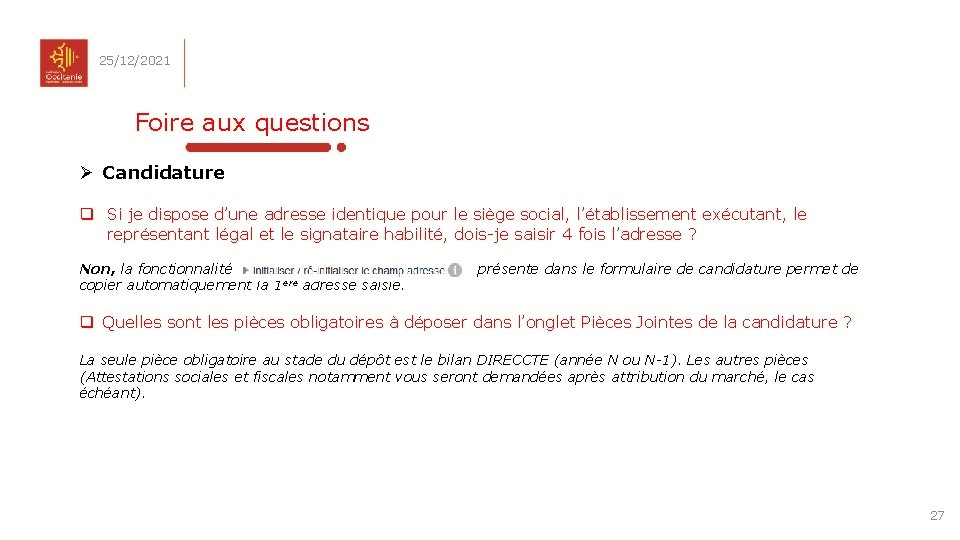
25/12/2021 Foire aux questions Ø Candidature q Si je dispose d’une adresse identique pour le siège social, l’établissement exécutant, le représentant légal et le signataire habilité, dois-je saisir 4 fois l’adresse ? Non, la fonctionnalité copier automatiquement la 1ère adresse saisie. présente dans le formulaire de candidature permet de q Quelles sont les pièces obligatoires à déposer dans l’onglet Pièces Jointes de la candidature ? La seule pièce obligatoire au stade du dépôt est le bilan DIRECCTE (année N ou N-1). Les autres pièces (Attestations sociales et fiscales notamment vous seront demandées après attribution du marché, le cas échéant). 27

25/12/2021 Foire aux questions Ø Offre q Comment puis-je saisir une offre ? Cliquez sur le lien puis sélectionner un lot. Vous ne pouvez déposer qu'une seule offre par lot. Attention, tous les lots de la consultation sont affichés dans le menu déroulant. Il n'y a pas de récupération des lots sélectionnés dans la candidature. q Où dois-je déposer les annexes au formulaire d’offre ? Le formulaire d'offre en ligne doit obligatoirement être complété de ses annexes (Annexe technique, CV). Elles devront être renommées et déposées à l’emplacements suivant : - Onglet Offre � « Caractéristiques » q La numérotation des composantes et des modules est-elle automatique ? Non, il est attendu que vous numérotiez les composantes et les modules que vous proposez. Veillez à respecter l’ordre croissant et à éviter les doublons. 28

25/12/2021 Foire aux questions Ø Offre q Dans le formulaire offre, onglet "informations pédagogiques", comment faut-il compléter le calendrier pour chaque module proposé (date de début et date fin) ? Dans le formulaire de saisie, la plate-forme dématérialisée reprend automatiquement les dates de l’action (ou composante) au niveau des modules. Il est suggéré au candidat de laisser les dates de l’action, tel que prévu par l’outil. q Comment puis-je renseigner les référentiels volumineux ? Onglet Informations pédagogiques � Liste des composantes � onglet Détail de la composante : - bloc Informations générales � Code RNCP et Code CERTIFINFO - bloc caractéristiques complémentaires � FORMACODE Pour renseigner les codes RNCP, CERTIFINFO et FORMACODE, il vous suffit de saisir les trois premières lettres du mot clef et une liste de différentes propositions apparaîtra afin de sélectionner la valeur recherchée. 29

25/12/2021 Foire aux questions Ø Offre q Que faire si je ne trouve pas les codes Certifinfo et RCNP recherchés ? Vous pouvez poser une question en ligne sur la plate-forme, afin que la/les valeur(s) manquante(s) puissent être ajoutées. q Puis-je revenir sur ma candidature après avoir saisi l’offre ? Oui, mais il est vivement recommandé de ne pas modifier la candidature une fois la saisie des offres entamée. En effet, certaines informations de la candidature sont automatiquement récupérées dans l’offre (exemple : sites de réalisation). En revanche aucune donnée saisie dans l’offre ne sera transférée dans la candidature (exemple : l’ajout d’un nouveau site de réalisation dans l’offre n’apparaîtra pas dans le dossier de candidature). Cela étant, l'ajout de pièces justificatives complémentaires dans la candidature n'a pas d'impact sur l'offre déjà saisie. Par ailleurs, la modification de la candidature après avoir saisi une offre, n’entraîne pas de mise à jour de cette dernière. Il vous appartient alors de corriger dans l’offre les données modifiées dans la candidature. Attention : en cas de modification majeure de la candidature (modification de la forme de la candidature et/ou ajout d’un co-traitant), il est nécessaire de supprimer les offres, de modifier ensuite la candidature, puis de saisir à nouveau les offres. 30
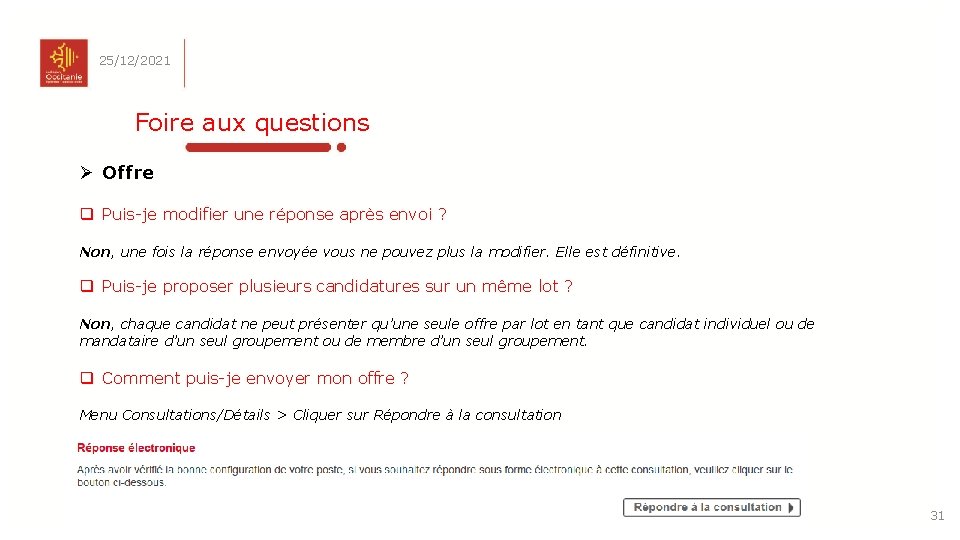
25/12/2021 Foire aux questions Ø Offre q Puis-je modifier une réponse après envoi ? Non, une fois la réponse envoyée vous ne pouvez plus la modifier. Elle est définitive. q Puis-je proposer plusieurs candidatures sur un même lot ? Non, chaque candidat ne peut présenter qu’une seule offre par lot en tant que candidat individuel ou de mandataire d’un seul groupement ou de membre d’un seul groupement. q Comment puis-je envoyer mon offre ? Menu Consultations/Détails > Cliquer sur Répondre à la consultation 31
 Foire de montfroc
Foire de montfroc A mode ultrasound uses
A mode ultrasound uses Lisez le texte et répondez aux questions
Lisez le texte et répondez aux questions Lisez le texte et répondez aux questions suivantes
Lisez le texte et répondez aux questions suivantes Sigma sigma phi vcom
Sigma sigma phi vcom Vcom white coat ceremony
Vcom white coat ceremony Focus mode and diffuse mode
Focus mode and diffuse mode Mode địa chỉ tức thì là mode
Mode địa chỉ tức thì là mode Real protected and virtual modes of 80386
Real protected and virtual modes of 80386 Which mode is defined as 8 bit auto reload mode of timer
Which mode is defined as 8 bit auto reload mode of timer Gartner mode 1 mode 2
Gartner mode 1 mode 2 Perbedaan (planning mode) dan (evolutionary mode)
Perbedaan (planning mode) dan (evolutionary mode) 8088 vs 8086
8088 vs 8086 Cher parent
Cher parent Auxlms login
Auxlms login Comme un enfant aux yeux
Comme un enfant aux yeux Priére du matin et soir christ est vivant
Priére du matin et soir christ est vivant Vincent van gogh champ de blé aux corbeaux
Vincent van gogh champ de blé aux corbeaux Quand le soleil dit bonjour aux montagnes
Quand le soleil dit bonjour aux montagnes Soyez soumis aux autorités
Soyez soumis aux autorités Exemple sophisme pente fatale
Exemple sophisme pente fatale Bulgarie aux jeux olympiques d
Bulgarie aux jeux olympiques d Introduction aux relations internationales cours
Introduction aux relations internationales cours Freebandy
Freebandy Surface and deep structure
Surface and deep structure Euqis
Euqis Ne fait pas aux autres ce que tu n'aimerais
Ne fait pas aux autres ce que tu n'aimerais La dame aux camelias a streetcar named desire
La dame aux camelias a streetcar named desire Nous te rendons grâce pour tant de merveilles
Nous te rendons grâce pour tant de merveilles Fais correspondre les mots aux images
Fais correspondre les mots aux images Rembrandt aux yeux hagards
Rembrandt aux yeux hagards Il sauva daniel de la fosse aux lions
Il sauva daniel de la fosse aux lions